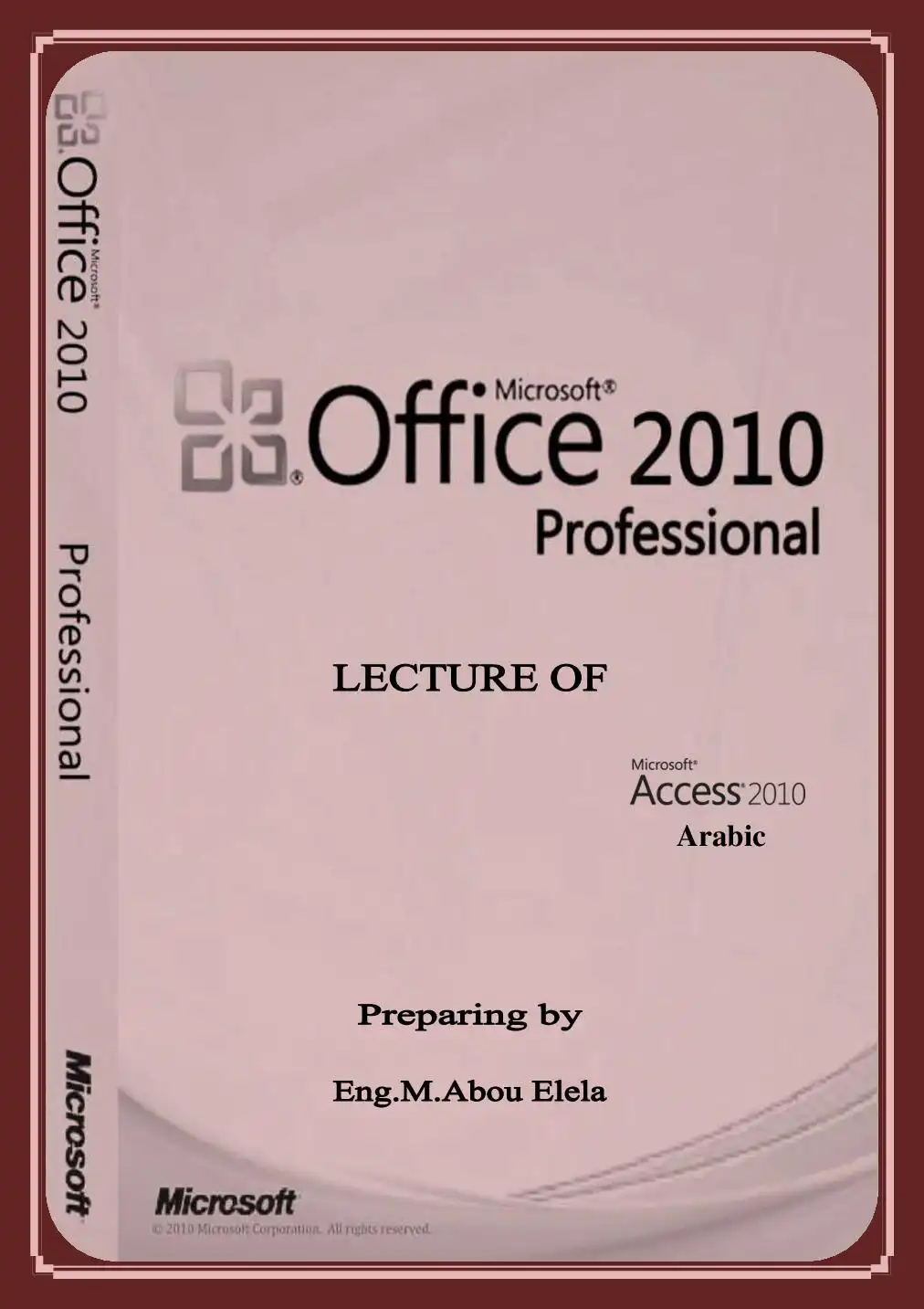الفصل الثاني : إرسال واستقبال الرسائل
استقبال الرسائل
سوف نتعرف في هذا الجزء على كيفية استقبال الرسائل الواردة ؛ ولعمل ذلك نقوم بعمل الخطوات الآتية :
١ - نفتح المربع الحواري 2008:8655 36010/26081786 001001 ؛ الذي يستخدم لإرسال واستقبال الرسائل ؛ بعماذ
* نضغط على المفتاح 5600/8808:78 من شريط الأدوات القياسي :85801086
* أو نفتح القائمة 10015 ونختار !لل 122608178 10د 35800 من القائمة الفرعية 86010/10806178
* أو نضغط على المفتاح 79 من لوحة المفاتيح
( شكل : يوضح المربع الحواري 511/15667871026 00101 )
وسوف يدم إغلاق هذا المربع الحواري تلقائيا بعد انتهاء عملية إرسال واستقبال الرسائل
شرح برنامج outlook
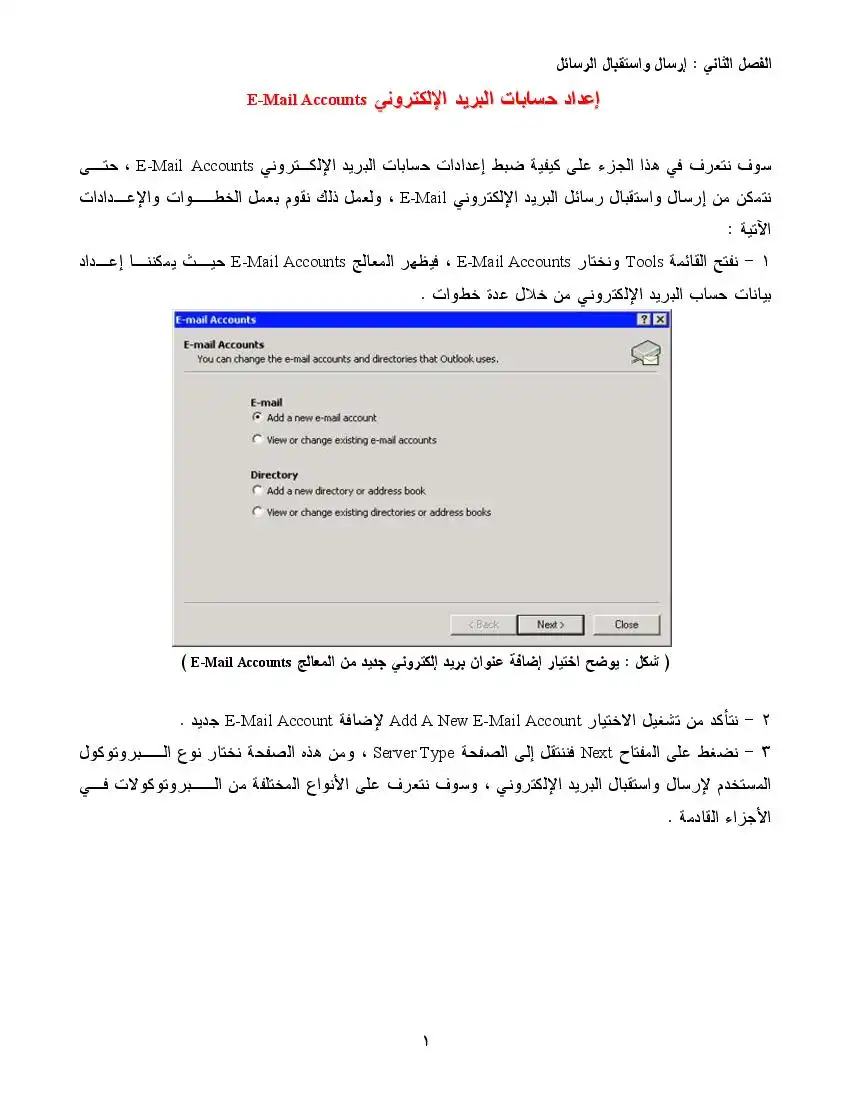
عدد المشاهدات :
241
القسم :
كتب علوم الحاسب
التصنيف الاول :
البرامج المكتبية
التصنيف الثاني :
كتب مايكروسوفت أوفيس Microsoft Office
الوصف
كتيب صغير يشرح كيفية تجهيز برنامج outlook للإستخدام.
الفصل الثاني : إرسال واستقبال الرسائل
(ذ) لاغ |
0 «مسه 2906/2002 مداق
( شكل : يوضح ظهور عدد الرسائل الواردة بجوار اسم الاختصار لج فطت1 )
وكما نرى في الشكل أن عدد الرسائل الواردة يظهر بجانب اسم الاختصار 1700
- نقوم بعمل الإعدادات الآتية :
* بالضغط على الاختصار 170 : سوف يتم فتحه وعرض المحتويات الموجودة بداخله ؛ ويقوم البرنامج
بوضع رمز الظرف المغلق كرمز للرسائل الجديدة داخل الجزء العلوي من النافذة
زا «ها + لمع معدا 300 0 ! مومه
8 27/06/20 1150 07 اماه عجوم الموه 1< الوطم ساس ل ا
2م دمن لمم وج
( شكل : يوضح عرض الرسائل الموجودة في المجلد «1«0 ١ وعرض محتويات أحد الرسائل )
وباستخدام الشريط المذزلق الموجود على يمين هذا الجزء ؛ يدم استعراض محتوى الرسالة
(ذ) لاغ |
0 «مسه 2906/2002 مداق
( شكل : يوضح ظهور عدد الرسائل الواردة بجوار اسم الاختصار لج فطت1 )
وكما نرى في الشكل أن عدد الرسائل الواردة يظهر بجانب اسم الاختصار 1700
- نقوم بعمل الإعدادات الآتية :
* بالضغط على الاختصار 170 : سوف يتم فتحه وعرض المحتويات الموجودة بداخله ؛ ويقوم البرنامج
بوضع رمز الظرف المغلق كرمز للرسائل الجديدة داخل الجزء العلوي من النافذة
زا «ها + لمع معدا 300 0 ! مومه
8 27/06/20 1150 07 اماه عجوم الموه 1< الوطم ساس ل ا
2م دمن لمم وج
( شكل : يوضح عرض الرسائل الموجودة في المجلد «1«0 ١ وعرض محتويات أحد الرسائل )
وباستخدام الشريط المذزلق الموجود على يمين هذا الجزء ؛ يدم استعراض محتوى الرسالة
الفصل الثاني : إرسال واستقبال الرسائل
* ولفتح الرسالة داخل محرر الرسائل : نضغط بالمؤشر ضغطا مزدوجا على اسم الرسالة ؛ فيتم فتح الرسالة
داخل محرر الرسائل ؛ ويتم عرض بيانات الرسالة في الشدريط الموجود أعلى الجزء الخاص بعرض محتّويات
في الخانة 770:8 : يظهر عذوان البريد الإلكتروني الخاص بالراسل
وفي الخانة 8808 : يظهر تاريخ الإرسال
وفي الخانة 10 : يظهر عذوان البريد الإلكتروني الخاص بالمرسل إليه
وفي الخانة 80[8©0 : يظهر موضوع الرسالة
* وبالضغط على المفتاح 27©01001510©:0 : سوف يتم الانتقال إلى الرسالة السابقة واستعراض محدوياتها
* وبالضغط على المفتاح 121:0 : سوف يتم الانتقال إلى الرسالة التالية واستعراض محتوياتها
؟ - نضغط على المفتاح 01058 لإغلاق النافذة والعودة إلى النافذة الرئيسية للبرنامج
* ولفتح الرسالة داخل محرر الرسائل : نضغط بالمؤشر ضغطا مزدوجا على اسم الرسالة ؛ فيتم فتح الرسالة
داخل محرر الرسائل ؛ ويتم عرض بيانات الرسالة في الشدريط الموجود أعلى الجزء الخاص بعرض محتّويات
في الخانة 770:8 : يظهر عذوان البريد الإلكتروني الخاص بالراسل
وفي الخانة 8808 : يظهر تاريخ الإرسال
وفي الخانة 10 : يظهر عذوان البريد الإلكتروني الخاص بالمرسل إليه
وفي الخانة 80[8©0 : يظهر موضوع الرسالة
* وبالضغط على المفتاح 27©01001510©:0 : سوف يتم الانتقال إلى الرسالة السابقة واستعراض محدوياتها
* وبالضغط على المفتاح 121:0 : سوف يتم الانتقال إلى الرسالة التالية واستعراض محتوياتها
؟ - نضغط على المفتاح 01058 لإغلاق النافذة والعودة إلى النافذة الرئيسية للبرنامج
الفصل الثاني : إرسال واستقبال الرسائل
تعرفنا فى الأجزاء السابقة على كيفية إنشاء وإرسال رسالة جديدة ؛ وسوف نتعرف فى هذا الجزء على كيفية
استخدام دليل العناوين 200:865510015 ء ودليل العناوين 30015 200:855 عبارة عن دليل يحدّوي على البيانات
الشخصية للأشخاص مثل الاسم والعنوان وعنوان البريد الإلكتروني 5 211811 ء وسوف نتعرف على
استخدام دليل العناوين ع1ه400:8551300
كيفية التعامل مع دليل العناوين بالتفصيل في الأجزاء القادمة
ويمكننا استخدام دليل العناوين 200:6551300 لإدراج عنوان البريد الإلكتروني الخاص بالمرسل إليه بدلاً قت
كتابته يدوا ٠ وللتعرف على كيفية إدراج عنوان البريد الإلكتروني الخاص بالأشخاص من خلال دليل العناوين
نقوم بعمل الخطوات الأتية :
نضغط على المفتاح 7 من شريط الأدوات 10 »+ لإنشاء رسالة جديدة - ١
" - نفتح المربع الحدواري 356180111800185 لإضافة عذوان المرسل إليه في الخانة 10 ؛ بعمل أحد الخطوات
* نفتح القائمة 10015 ونختار ج3001 200:655
* أو نضغط بالمؤشدر على المفتاح 200 200:855 من شريط الأدوات 101ة00قا8
* أو نضغط بالمؤشر على المفتاح 70
عام ه125١
| مسد | له
دوج دودودي
( شكل : يوضح المربع الحواري #حتة؟1 58:0 )
تعرفنا فى الأجزاء السابقة على كيفية إنشاء وإرسال رسالة جديدة ؛ وسوف نتعرف فى هذا الجزء على كيفية
استخدام دليل العناوين 200:865510015 ء ودليل العناوين 30015 200:855 عبارة عن دليل يحدّوي على البيانات
الشخصية للأشخاص مثل الاسم والعنوان وعنوان البريد الإلكتروني 5 211811 ء وسوف نتعرف على
استخدام دليل العناوين ع1ه400:8551300
كيفية التعامل مع دليل العناوين بالتفصيل في الأجزاء القادمة
ويمكننا استخدام دليل العناوين 200:6551300 لإدراج عنوان البريد الإلكتروني الخاص بالمرسل إليه بدلاً قت
كتابته يدوا ٠ وللتعرف على كيفية إدراج عنوان البريد الإلكتروني الخاص بالأشخاص من خلال دليل العناوين
نقوم بعمل الخطوات الأتية :
نضغط على المفتاح 7 من شريط الأدوات 10 »+ لإنشاء رسالة جديدة - ١
" - نفتح المربع الحدواري 356180111800185 لإضافة عذوان المرسل إليه في الخانة 10 ؛ بعمل أحد الخطوات
* نفتح القائمة 10015 ونختار ج3001 200:655
* أو نضغط بالمؤشدر على المفتاح 200 200:855 من شريط الأدوات 101ة00قا8
* أو نضغط بالمؤشر على المفتاح 70
عام ه125١
| مسد | له
دوج دودودي
( شكل : يوضح المربع الحواري #حتة؟1 58:0 )
الفصل الثاني : إرسال واستقبال الرسائل
وكما ذرى في الثدكل تظهر قائمة بأسماء الأشخاص الذي تم تخزين بياناتهم داخل الدليل الاتصالات 0001665
في الجزء 1780118 ؛ وذذكر هنا أن دليل الاتصالات 00018015 هو عبارة عن دلي ل العناوين 3001 200:855
الخاص ببرنامج 0000016
؟ - نقوم بعمل الإعدادات الآتية :
* من القائمة 1116 77010 17101085 8017 : نختار دليل العناوين الذي يحّوى على بيانات الأشخاص ا(ذي ذريد
إرسال الرسالة إليهم + حيث يتم عرض جميع أدلة العناوين المتاحة داخل البرنامج في هذه القائمة
* من القائمة 10708 : نختار اسم الشخص الذي نريد إرسال الرسالة إليه
* بالضغط على المفتاح 120 : سوف يتم عرض اسم وعنوان البريد الإلكتروني الخاص بالشخص المختار في
الجزء 20 ؛ وإذا أردنا إرسال نفس الرسالة إلى أكثر من شخص ؛ نقوم باختيار الأشخاص الذي تريدهمم من
القائمة 27:08 ؛ بالضغط على المفتاح 081 من لوحة المفاتيح أثناء الضغط بالماوس على هذه الأسماء ؛ قم
نضغط على المفتاح 20 ؛ ولإرسال نسخة 7م00 08:00 من هذه الرسالة إلى بعض الأشخاص ؛ نختارهم من
القائمة 1718:018 دم نضغط على المفتاح 00 ؛ ولإرسال نسخة 00/07 081000 31:11 من هذه الرسالة إلى بمعسض
الأشخاص نختارهم م نضغط على المفتاح 300
؛ - نضغط على المفتاح 016 ؛ فتظهر أسماء المرسل إليهم في الخانات 70 و08 و 388
فرز البيانات داخل المربع الحواري 58166110170865 :
في بعض الأحيان قد تحتوى القائمة 17:18 على عدد كبير من الأسماء ؛ مما يزيد من صعوبة عملية الوصل إلى
اسم الشخص الذي ذريده يدوياً + ويوفر لنا المريع الحواري 18ه8616*17 عدة طرق للوصول السريع إلى اسم
٠ في الخانة +115آ 861660710108 01 عصدة]1 1706 : نقوم بكتابة اسم الشخص الذي ذريده مباشرة ؛ فنلاحظ
حدوث دوران لهذه القائمة أثناء إدخال اسم الشخص ؛ بحيث يتم إظهار الحروف التي نقوم بإدخالها داخل هذه
الخائة ؛ مع ملاحظة إنه يتم عمل فرز أبجدي للبيانات داخل هذه القائمة ؛ وعند الوصول إلى اسم قريب للاسم
الذي نريده نقوم باستخدام الشدريط المذزلق الموجود على يمين القائمة واختيار الاسم مباشدرة
* باستخدام المفتاج 7100 : يمكننا عمل تصفية للبيانات داخل القائمة 178018 ؛ بحيث يتم عرض مجموعة
الأسماء التي تحتوى على كلمة أو حروف معينة ؛ فبالضغط على المفتاح 1200 سوف يظهر المربع الحواري
0 ؛ فندخل الكلمة التي نريد عمل تصفية باستخدامها في الخائة 0001810108 118017185 1110 ؛ ثم نضغط على
المفتاح 01 ؛ فيتم عرض جميع الأسماء التي تحتوى على الكلمة التي قمنا بإدخالها ؛ مما يسهل علينا سرعة
الوصل إلى الشخص الذي نريده ؛ ولعرض جميع الأسماء الموجودة داخل دليل الاتصالات 00018215 مرة أخرى
نختار 0001825 من القائمة 116 صم وعددصد11 لم8 ٠
وكما ذرى في الثدكل تظهر قائمة بأسماء الأشخاص الذي تم تخزين بياناتهم داخل الدليل الاتصالات 0001665
في الجزء 1780118 ؛ وذذكر هنا أن دليل الاتصالات 00018015 هو عبارة عن دلي ل العناوين 3001 200:855
الخاص ببرنامج 0000016
؟ - نقوم بعمل الإعدادات الآتية :
* من القائمة 1116 77010 17101085 8017 : نختار دليل العناوين الذي يحّوى على بيانات الأشخاص ا(ذي ذريد
إرسال الرسالة إليهم + حيث يتم عرض جميع أدلة العناوين المتاحة داخل البرنامج في هذه القائمة
* من القائمة 10708 : نختار اسم الشخص الذي نريد إرسال الرسالة إليه
* بالضغط على المفتاح 120 : سوف يتم عرض اسم وعنوان البريد الإلكتروني الخاص بالشخص المختار في
الجزء 20 ؛ وإذا أردنا إرسال نفس الرسالة إلى أكثر من شخص ؛ نقوم باختيار الأشخاص الذي تريدهمم من
القائمة 27:08 ؛ بالضغط على المفتاح 081 من لوحة المفاتيح أثناء الضغط بالماوس على هذه الأسماء ؛ قم
نضغط على المفتاح 20 ؛ ولإرسال نسخة 7م00 08:00 من هذه الرسالة إلى بعض الأشخاص ؛ نختارهم من
القائمة 1718:018 دم نضغط على المفتاح 00 ؛ ولإرسال نسخة 00/07 081000 31:11 من هذه الرسالة إلى بمعسض
الأشخاص نختارهم م نضغط على المفتاح 300
؛ - نضغط على المفتاح 016 ؛ فتظهر أسماء المرسل إليهم في الخانات 70 و08 و 388
فرز البيانات داخل المربع الحواري 58166110170865 :
في بعض الأحيان قد تحتوى القائمة 17:18 على عدد كبير من الأسماء ؛ مما يزيد من صعوبة عملية الوصل إلى
اسم الشخص الذي ذريده يدوياً + ويوفر لنا المريع الحواري 18ه8616*17 عدة طرق للوصول السريع إلى اسم
٠ في الخانة +115آ 861660710108 01 عصدة]1 1706 : نقوم بكتابة اسم الشخص الذي ذريده مباشرة ؛ فنلاحظ
حدوث دوران لهذه القائمة أثناء إدخال اسم الشخص ؛ بحيث يتم إظهار الحروف التي نقوم بإدخالها داخل هذه
الخائة ؛ مع ملاحظة إنه يتم عمل فرز أبجدي للبيانات داخل هذه القائمة ؛ وعند الوصول إلى اسم قريب للاسم
الذي نريده نقوم باستخدام الشدريط المذزلق الموجود على يمين القائمة واختيار الاسم مباشدرة
* باستخدام المفتاج 7100 : يمكننا عمل تصفية للبيانات داخل القائمة 178018 ؛ بحيث يتم عرض مجموعة
الأسماء التي تحتوى على كلمة أو حروف معينة ؛ فبالضغط على المفتاح 1200 سوف يظهر المربع الحواري
0 ؛ فندخل الكلمة التي نريد عمل تصفية باستخدامها في الخائة 0001810108 118017185 1110 ؛ ثم نضغط على
المفتاح 01 ؛ فيتم عرض جميع الأسماء التي تحتوى على الكلمة التي قمنا بإدخالها ؛ مما يسهل علينا سرعة
الوصل إلى الشخص الذي نريده ؛ ولعرض جميع الأسماء الموجودة داخل دليل الاتصالات 00018215 مرة أخرى
نختار 0001825 من القائمة 116 صم وعددصد11 لم8 ٠
الرسائل
الفصل الثاني : إرسال واستقبال
الفصل الثاني : إرسال واستقبال
الفصل الثاني : إرسال واستقبال الرسائل
التأكد من صحة الأسماء وعستدا1 0060
تعرفنا في الجزء السابق على كيفية استخدام دليل العناوين 20085530015 ؛ لاختيار عناوين البريد الإلكتروني
للأشخاص الذين نريد إرسال الرسالة إليهم ؛ ويمكننا البرنامج من كتابة اسم المرسل إليه بدلاً من عنوان البريد
الإلكتروني ؛ حيث يقوم دليل العناوين 200655130015 بتحويل هذا الاسم إلى عنوان البريد الإلكتروني الخاص
بهذا الاسم عند إرسال الرسالة ء وذلك في حالة وجود هذا الاسم داخل دليل العناوين ؛ وتعتبر هذه الخاصية من
الخواص المفيدة جداً داخل البرنامج ؛ حيث أن تذكر الأسماء أفضل من تذكر عناوين البريد الإلكتروني ؛
وللتعرف على كيفية استخدام هذه الخاصية ؛ دقوم بعمل الخطوات الآتية :
نضغط على المفتاح 7 من شريط الأدوات 10 لإنشاء رسالة جديدة - ١
- ندخل اسم الشخص الذي نريد إرسال الرسالة إليه في الخانة 10
؟ - نقوم بعمل أحد الخطوات الآتية ؛ للتأكد من وجود هذا الاسم داخل دليل العناوين 200:855130016 :
* نفتح القائمة 10015 ونختار 018017811185
* أو نضغط على المفتاح 1161185 من شريط الأدوات 81800101
فنلاحظ إن البرنامج قام بإظهار عنوان البريد الإلكتروني الخاص بهذا الشخص دلالة على أن بيانات هذا الشخص
موجودة بالفعل داخل دليل العناوين
وفي حالة إدخال اسم غير موجود بدليل العناوين 30015 200:855 ؛ سوف يظهر المربع الحواري 011601217811185
بحيث نتمكن من إضافة هذا الاسم إلى دليل العناوين ؛ أو لاختيار أحد الأسماء الموجودة بدليل العناوين
( شكل : يوضح المريع الحواري وعتتةا1 تاو )
التأكد من صحة الأسماء وعستدا1 0060
تعرفنا في الجزء السابق على كيفية استخدام دليل العناوين 20085530015 ؛ لاختيار عناوين البريد الإلكتروني
للأشخاص الذين نريد إرسال الرسالة إليهم ؛ ويمكننا البرنامج من كتابة اسم المرسل إليه بدلاً من عنوان البريد
الإلكتروني ؛ حيث يقوم دليل العناوين 200655130015 بتحويل هذا الاسم إلى عنوان البريد الإلكتروني الخاص
بهذا الاسم عند إرسال الرسالة ء وذلك في حالة وجود هذا الاسم داخل دليل العناوين ؛ وتعتبر هذه الخاصية من
الخواص المفيدة جداً داخل البرنامج ؛ حيث أن تذكر الأسماء أفضل من تذكر عناوين البريد الإلكتروني ؛
وللتعرف على كيفية استخدام هذه الخاصية ؛ دقوم بعمل الخطوات الآتية :
نضغط على المفتاح 7 من شريط الأدوات 10 لإنشاء رسالة جديدة - ١
- ندخل اسم الشخص الذي نريد إرسال الرسالة إليه في الخانة 10
؟ - نقوم بعمل أحد الخطوات الآتية ؛ للتأكد من وجود هذا الاسم داخل دليل العناوين 200:855130016 :
* نفتح القائمة 10015 ونختار 018017811185
* أو نضغط على المفتاح 1161185 من شريط الأدوات 81800101
فنلاحظ إن البرنامج قام بإظهار عنوان البريد الإلكتروني الخاص بهذا الشخص دلالة على أن بيانات هذا الشخص
موجودة بالفعل داخل دليل العناوين
وفي حالة إدخال اسم غير موجود بدليل العناوين 30015 200:855 ؛ سوف يظهر المربع الحواري 011601217811185
بحيث نتمكن من إضافة هذا الاسم إلى دليل العناوين ؛ أو لاختيار أحد الأسماء الموجودة بدليل العناوين
( شكل : يوضح المريع الحواري وعتتةا1 تاو )
الفصل الثاني : إرسال واستقبال الرسائل
؛ - نقوم بعمل أحد الإعدادات الآتية :
* باختيار :400185510 1107 م عاه©:© : سوف يمكننا إنشاء عنوان جديد لهذا الاسم
* وباختيار 10 1100© ثم نضغط على المفتاح 1701065 811017141018 : سوف يظهر المربع الحواري
١ 200::655 3006 حيث يمكننا استبدال هذا الاسم باسم آخر موجود بدليل العناوين +3001 200855 ؛ فنختار
سيسات سمت )ألم 1800001
أي 7-2100 , 20028 10720121 وعدا 10120110218
م 501 00750080003920 013500 010730080 عنام رض13 تك م10
( شكل : يوضح المربع الحواري 30016 400:65 )
ه - نضغط 01 ؛ فيظهر اسم وعنوان البريد الإلكتروني لاشخص الذي قمنا باختياره ٠
وفي حالة تكرار الاسم الذي قمنا بإدخاله داخل دليل العناوين والضغط على المفتاح 1180185 ج0180 ؛ سوف
يظهر المربع الحواري 02118061780185 ء وتظهر به رسالة تخبرنا بأن دليل العناوين يحتوى على عَدَةٌ أنساء: للها
نفس الاسم الذي قمنا بإدخاله ؛ حيث يمكننا إنشاء عذوان جديد لهذا الاسم ؛ باختيار 200655 :116 0:16 ؛
كما يمكننا اختيار اسم أخر من الأسمَاء الموجودة بدليل العناوين باختيار 10 08088
؛ - نقوم بعمل أحد الإعدادات الآتية :
* باختيار :400185510 1107 م عاه©:© : سوف يمكننا إنشاء عنوان جديد لهذا الاسم
* وباختيار 10 1100© ثم نضغط على المفتاح 1701065 811017141018 : سوف يظهر المربع الحواري
١ 200::655 3006 حيث يمكننا استبدال هذا الاسم باسم آخر موجود بدليل العناوين +3001 200855 ؛ فنختار
سيسات سمت )ألم 1800001
أي 7-2100 , 20028 10720121 وعدا 10120110218
م 501 00750080003920 013500 010730080 عنام رض13 تك م10
( شكل : يوضح المربع الحواري 30016 400:65 )
ه - نضغط 01 ؛ فيظهر اسم وعنوان البريد الإلكتروني لاشخص الذي قمنا باختياره ٠
وفي حالة تكرار الاسم الذي قمنا بإدخاله داخل دليل العناوين والضغط على المفتاح 1180185 ج0180 ؛ سوف
يظهر المربع الحواري 02118061780185 ء وتظهر به رسالة تخبرنا بأن دليل العناوين يحتوى على عَدَةٌ أنساء: للها
نفس الاسم الذي قمنا بإدخاله ؛ حيث يمكننا إنشاء عذوان جديد لهذا الاسم ؛ باختيار 200655 :116 0:16 ؛
كما يمكننا اختيار اسم أخر من الأسمَاء الموجودة بدليل العناوين باختيار 10 08088
الفصل الثاني : إرسال واستقبال الرسائل
( شكل : يوضح الرسالة التي تظهر داخل المربع الحواري وعسداا علععط )
وكما ذرى في الشكل المربع الحواري 170:0185 :0160 إن البرنامج قام بعمل تصفية لبيانات دليل العناوين في
القائمة 27:8 ؛ حيث قام بعرض جميع الأسماء الموجودة داخل الدليل والتي تحتوى على الاسم الذي قمنا
بإدخاله ؛ فنختار الاسم الذي ذريده من هذه القائمة ؛ ذم نضغط 01 ؛ فيتم عرض عنوان الشخص الذي قمنا
( شكل : يوضح الرسالة التي تظهر داخل المربع الحواري وعسداا علععط )
وكما ذرى في الشكل المربع الحواري 170:0185 :0160 إن البرنامج قام بعمل تصفية لبيانات دليل العناوين في
القائمة 27:8 ؛ حيث قام بعرض جميع الأسماء الموجودة داخل الدليل والتي تحتوى على الاسم الذي قمنا
بإدخاله ؛ فنختار الاسم الذي ذريده من هذه القائمة ؛ ذم نضغط 01 ؛ فيتم عرض عنوان الشخص الذي قمنا
كتابات مشابهة
نسخة access 2010 اكسس 2010 واجهة عربية
نسخة ملقحة جديدة من شرح لبرنامج قواعد الببانات الشهير مايكروسوفت اكسس 2010 الشرح باللغة العربية للواجهةالعربية للبرنامج مع تمارين عملية كاملة من...
شرح قوائم الوورد
يهدف الكتاب الى تعريف القارئ بقوائم الوورد واهم الاوامر فيها
نموذج اختبار وورد 2010 باجاباته
يحتوي الكتاب على نموذج جاهز لاختبار وورد 2010 وفقاً لنماذج اختبارات الرخصة الدولية لقيادة الحاسب الآلى ICDL بترجمة الاسئلة من الانجليزية للعربية...
مجموعة مشاريع بالأكسس
مجموعة مشاريع بالأكسس يمكن الإستفادة منها في عمل تطبيقات
مذكرة معالج النصوص Microsoft Word
هذه مذكرة نبذة عامة عن برنامج الطباعة.
ملزمة باوربوينت
كتاب مبسط يشرح كيفية استخدام العروض التقديمية الشرائح تأليف: